Buscador de datos de contratación pública
El Buscador es la base del Explorador de Gobierto Contratación. Te permite realizar búsquedas en licitaciones y adjudicaciones, filtrando por la mayoría de metadatos de una licitación o una adjudicación: adjudicador, adjudicatario, rango de importes, CPV, etc. (más detalle a continuación).
El buscador agrega la información de la Plataforma de Contratación del Estado y de todas las plataformas autonómicas
A partir de las búsquedas, podrás crear análisis, consultar Informes y generar exportaciones de datos.
Puedes acceder al Explorador desde contratos.gobierto.es/explorador, también accesible en el menú principal de navegación.
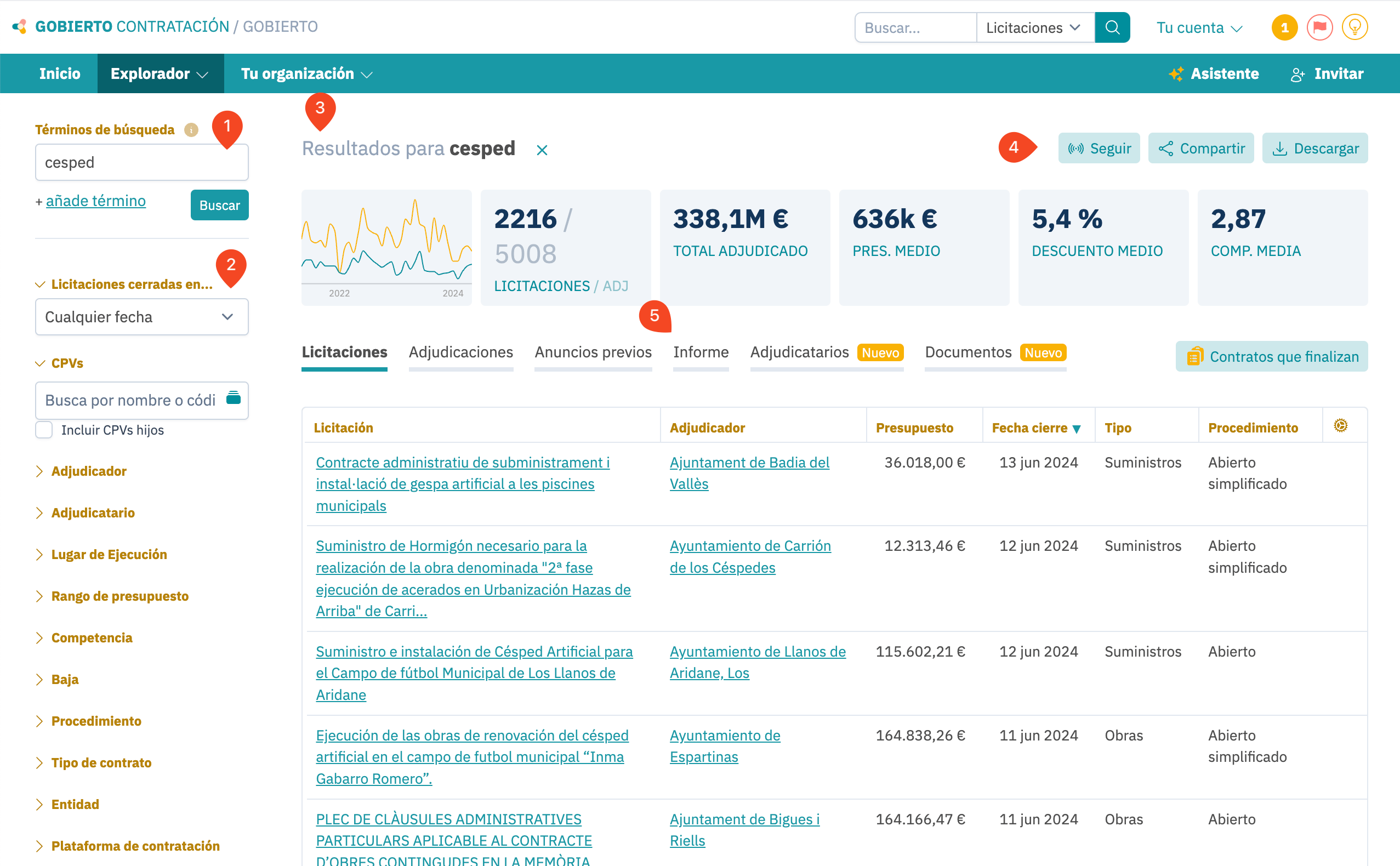
- Inicia una búsqueda con palabras clave
- Filtra por criterios específicos
- Revisa los resultados
- Guarda la búsqueda, compártela, o descarga los datos
- Consulta el informe el top adjudicatarios para esta búsqueda
Criterios de búsqueda
En la barra lateral izquierda tienes todos los filtros de búsqueda (criterios) que puedes utilizar para buscar. Puedes usar un filtro o combinar varios para hacer una búsqueda más precisa y restringida.
Combinando filtros puedes hacer búsquedas con mucha flexibilidad:
- Búsqueda básica: ver licitaciones sobre un tema
cesped artificial -
+ Lugar de ejecución:
cesped artificialenAndalucía -
+ Adjudicatario (porque has visto en un Informe que determinada empresa ha ganado muchos contratos y quieres ver lo que ha ganado)
cesped artificialenAndalucíadeAdjudicatario X -
+ Rango de presupuesto (porque solo te interesan los contratos más pequeños)
cesped artificialenAndalucíadeAdjudicatario Xentre15.000 € - 30.000 €
Te contamos todos los filtros que tienes disponibles.
Palabra clave
Puedes hacer búsquedas por palabras clave. Gobierto Contratación buscará en el título de la licitación. Tienes distintas opciones disponibles:
- un término con varias palabras: puedes incluir una o varias palabras en un término. Buscaremos licitaciones que contengan todas las palabras
-
palabras clave negativas: si quieres buscar
cortafuegospero quieres excluir aquellos títulos que contenganforestalañade la palabra clave negativa (que quieres excluir) precedida de un guión:cortafuegos -forestal. Puedes añadir tantas palabras negativas como quieras. -
varios términos: haciendo click en
añade términopodrás incluir términos adicionales. Buscaremos licitaciones que contengan las palabras del término 1 o término 2 o término 3 etc.
CPVs
Si conoces el código CPV (Clasificación Común de los Contratos Públicos) que deseas buscar puedes introducirlo aquí. Al comenzar a escribir el sistema te sugerirá aquellos CPVs que coinciden con lo que has escrito.
Puedes escribir por el código (ej. 7200) o por el nombre (ej. Servicios TI). En ambos casos, al comenzar a escribir el sistema te sugerirá todos aquellos resultados que coincidan con lo que has escrito, por lo que no es necesario que sepas con exactitud un código o un nombre de CPV.
Puedes seleccionar un CPV o varios; a continuación puedes hacer click en Buscar en la parte superior para ejecutar la búsqueda.
Por defecto, el sistema buscará las licitaciones clasificidas en el o los CPVs seleccionados.
Tienes la opción de marcar la opción Incluir CPVs hijos para buscar en el CPV seleccionado y todos aquellos CPVs hijos (disponible solo en algunos planes).
Además, tenemos un navegador de CPVs específico.
Adjudicador
Puedes filtrar por órgano adjudicador (la entidad que publica una licitación). Puedes seleccionarla a partir de su nombre o su NIF.
Adjudicatario
Puedes filtrar por las entidades que han ganado una adjudicación (empresas que han ganado adjudicaciones, fundamentalmente, aunque puede haber entidades públicas que también son adjudicatarias de contratos). Puedes seleccionarla a partir de su nombre o su NIF: al comenzar a escribir te sugerirá aquellos resultados que coincidan con lo que has escrito.
Adicionalmente, puedes realizar una búsqueda especializada de adjudicatarios desde el menú Explorador → Adjudicatarios.
Más información sobre la búsqueda de adjudicatarios.
Lugar de ejecución
Algunas licitaciones tienen un lugar de ejecución específico, definido por el órgano adjudicador. Puedes filtrar por lugar de ejecución, por ejemplo, "Madrid" o "Barcelona".
El lugar de ejecución utiliza el sistema de Códigos NUT (Nomenclatura de Unidades Territoriales - Más información en la Wikipedia).
Esto quiere decir que podrás seleccionar zonas (ej. Noroeste) como CCAAs (ej. Andalucía) o Provincias (ej. Sevilla). Cómo siempre, al comenzar a escribir te mostrará las opciones disponibles que concuerden.
Rango de presupuesto
Puedes filtrar licitaciones por el rango de importes de su presupuesto. Puedes elegir uno o varios.
Competencia
Puedes filtrar licitaciones por el número de licitadores que se presentaron al proceso.
Baja
Puedes filtrar licitaciones por el rango de % de baja del importe de adjudicación vs. el presupuesto base de licitación (puedes consultar nuestro artículo sobre la definición de presupuesto base de licitación, valor estimado del contrato, e importe de adjudicación)
Procedimiento
Puedes filtrar por el tipo de procedimiento de la licitación. Puedes elegir uno o varios.
La opción de filtrar por contratos menores, al no tener una licitación en si misma, solo aparecerá si seleccionas Adjudicaciones desde la pantalla de resultados.
Más información sobre la búsqueda de contratos menores.
Tipo de contrato
Puedes filtrar por tipo de contrato. Por ejemplo, si eres una empresa de construcción, probablemente te interesará filtrar por contratos de obras.
Entidad
Puedes filtrar por el tipo de entidad que publica la licitación. Te permitimos elegir entre
- AGE (Administración General del Estado)
- CCAA (Comunidades Autónomas)
- Entidades locales
- Otras entidades
- Universidades
Plataforma de contratación
Puedes filtrar por la plataforma de contratación en la que se ha publicado la licitación.
Financiación
Puedes filtrar por el tipo de financiación en la que se basa la licitación.
Estado de la licitación
Puedes filtrar por el estado en el que se encuentra la licitación
Licitaciones cerradas en...
Puedes filtrar por la fecha de cierre (fecha fin de presentación de oferta) de las licitaciones. Actualmente puedes elegir por años o periodos relativos (últimos 30 días, últimos 90 días, etc.).
Resultados
Al hacer una búsqueda por defecto obtendrás resultados de Licitaciones. Puedes seleccionar ver Adjudicaciones o el Informe correspondiente a esta búsqueda.
Métricas principales
Para cada búsqueda te mostramos las métricas principales:
- Licitaciones / Adjudicaciones
- Importe total adjudicado
- Presupuesto medio
- Baja media
- Competencia media
Licitaciones
En Gobierto Contratación tienes algunas funcionalidades tranversales que puede utilizar en cualquier tabla:
- ordenar por columna: haciendo click en la columna por la que quieres ordenar (si haces click de nuevo, se cambiará el orden)
- mostrar/ocultar columnas: con el icono en la parte derecha de la cabecera de la tabla
En la tabla de resultado de Licitaciones podrás ver las licitaciones por fecha de cierre (fecha fin de presentación de oferta).
Adjudicaciones
Puedes filtrar para ver las adjudicaciones más recientes para la búsqueda que estés realizando (u ordenada por cualquiera de los criterios de la tabla).
Informe
Desde la pestaña Informe podrás generar el informe correspondiente a esta búsqueda. Todo el detalle sobre los Informes en su propia página de la guía: Informes
Contratos que finalizan
El modo Contratos que finalizan te permite poner el foco en aquellos contratos que han finalizado recientemente o que finalizarán proximamente. Es una extensión de la herrramienta con el mismo nombre. Toda la información Contratos que finalizan.
Descartar resultados
Ahora en Gobierto Contratación puedes descartar elementos que no te interesan de los resultados de una búsqueda. Puedes utilizarlo para eliminar de los listados licitaciones que no son relevantes para ti.
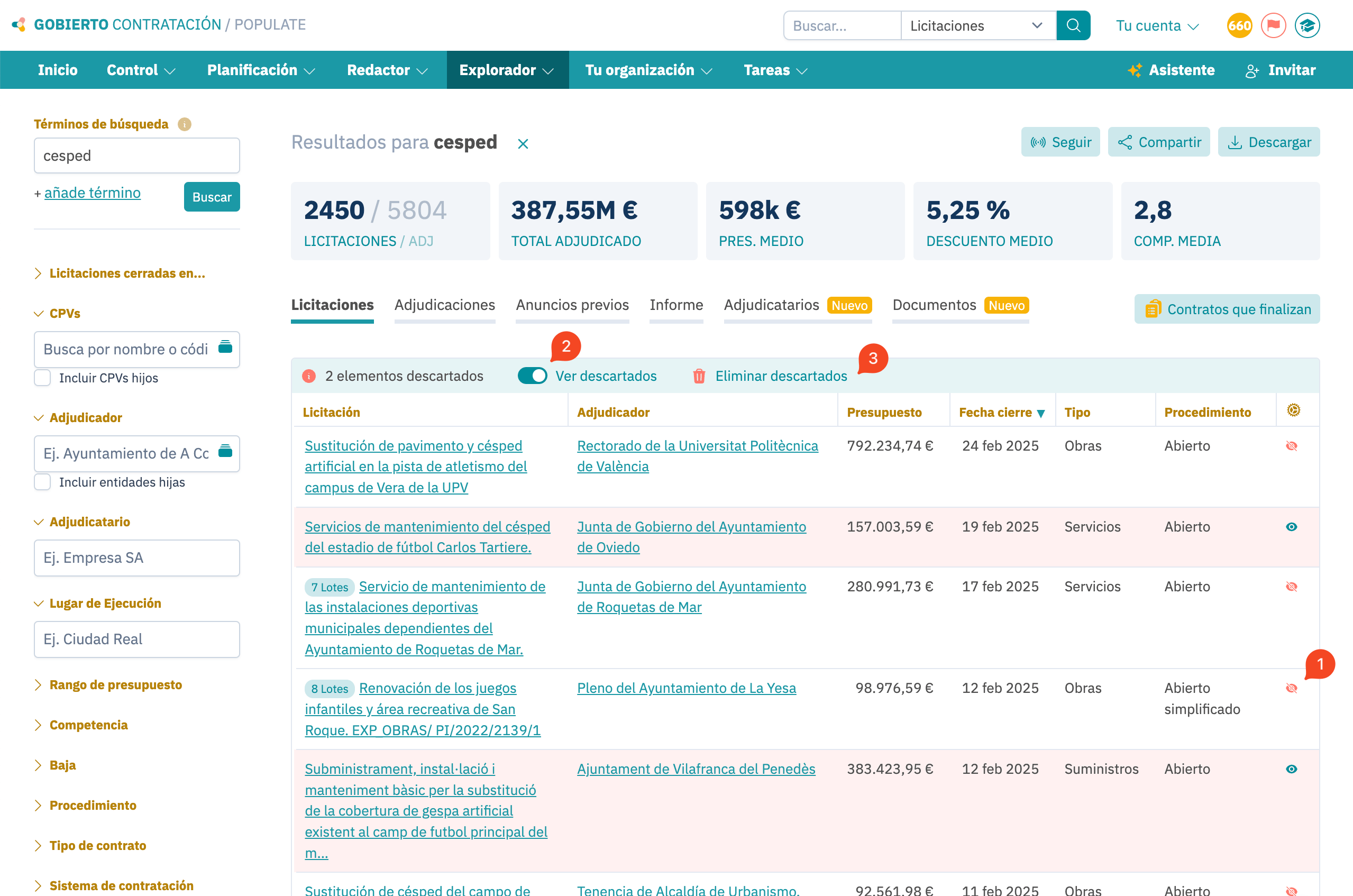
- Cuando veas un resultado que no te interesa, puedes descartarlo haciendo click en el icono de la derecha.
- En cualquier pantalla de resultados que contenta elementos descargados, aparecerá una barra en la parte superior de la tabla donde se indica cuántos elementos se han descartado.
- Podrás activar esta opción para verlos en el listado: aparecerán remarcados en rojo.
- Si quieres volver a verlos, puedes hacerlo haciendo click en el icono de la izquierda.
-
Puedes eliminar todos los elementos descartados haciendo click en el botón de
Eliminar descartados. (esto equivale a dejar de descartar todos los elementos de este resultado)
Importante: los resultados descartados no se excluyen de cara al cálculo de las métricas de número total de licitaciones, importe adjudicado, etc.
Aquí tienes un breve video sobre cómo utilizarlo:
Herramientas
En la parte superior tienes algunas herramientas transversales:
Seguir una búsqueda
Al hacer click esta búsqueda se guardará en tu panel de Elementos seguidos y se activará una Alerta.
También podrás guardar este elemento en una carpeta existente o crear una nueva.
Si ya estabas siguiendo esta búsqueda, podrás dejar de seguirla al hacer click.
Más información:
Compartir búsqueda
Con esta función podrás generar una URL secreta para compartir de forma privada. Quién reciba esta URL no necesitará estar logueado para ver los resultados de búsqueda que le compartes.
Descargar datos
Puedes descargar los resultados de la búsqueda en cuestión en CSV o XLS.